很多人,特别是使用笔记本的朋友,都遇到过这样的问题,新安装完系统后,每次开机小键盘都默认是关闭的,需要手动按一次NumLook键打开,非常麻烦。那么可以设置成开机后默认打开NumLook吗?当然可以,下面是具体的设置方法。

方法一:
Win键+R打开运行,输入regedit,然后确定打开注册表编辑器
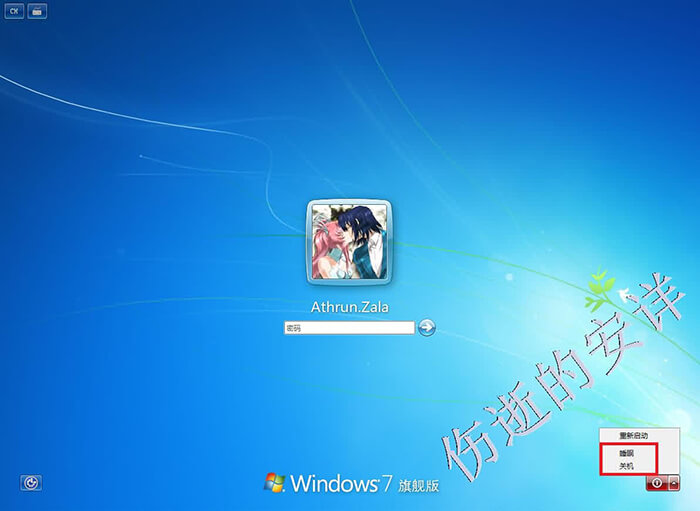
2、在注册表编辑器中找到:HKEY_USERS\.DEFAULT\Control Panel\Keyboard
双击右边的InitialKeyboardIndicators,修改其键值:
2,默认打开数字键盘
1,默认关闭数字键盘
0,使用系统设置,不强制打开或关闭
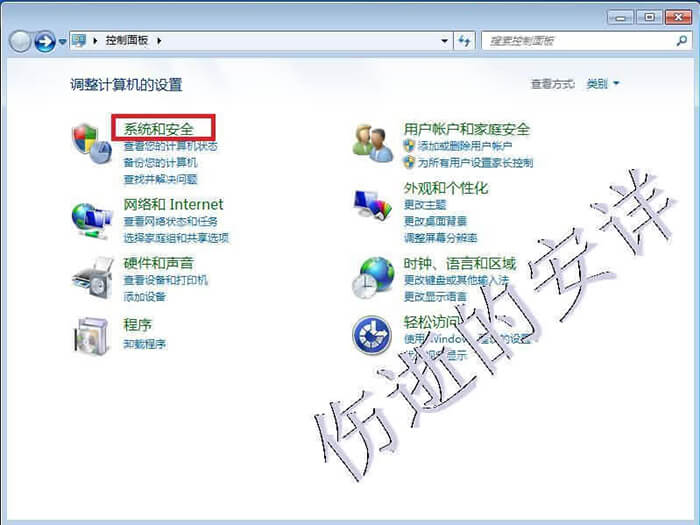
方法二:
如果你的电脑设置有开机密码,的输入密码的界面,如下图,打开或关闭小键盘后,点击右下角的关机,以后再开机,就默认以你这次的状态为默认状态了(注:如果不输入密码自动登录或方法一中的注册表选项不是0,则本方法无效)
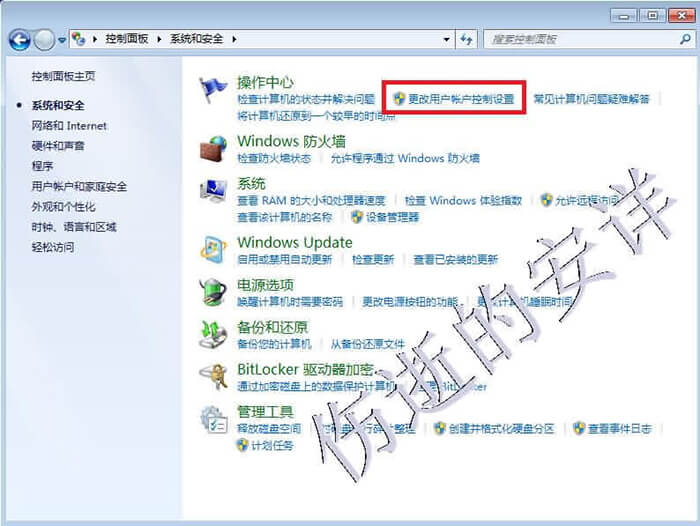
方法三(此方法仅适合32位系统):
1、如果UAC已经关闭了,直接跳到第5步
2、打开控制面板,选择系统和安全
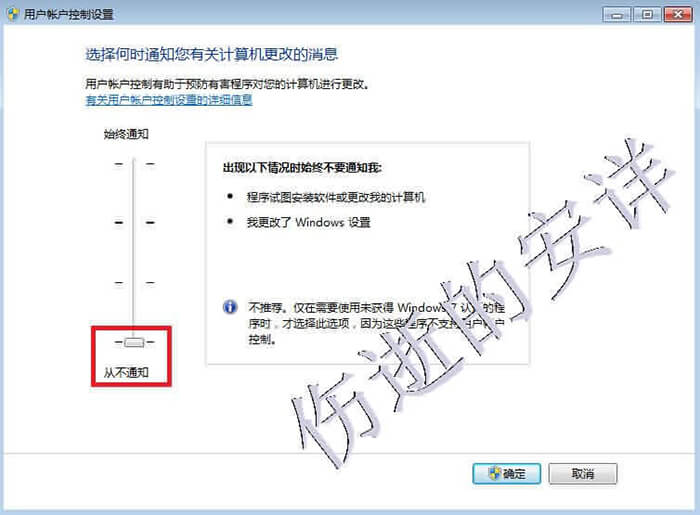
3、点击更改用户账户控制设置
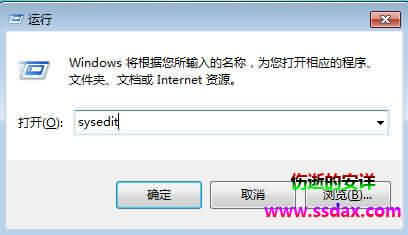
4、选择从不通知,然后确定
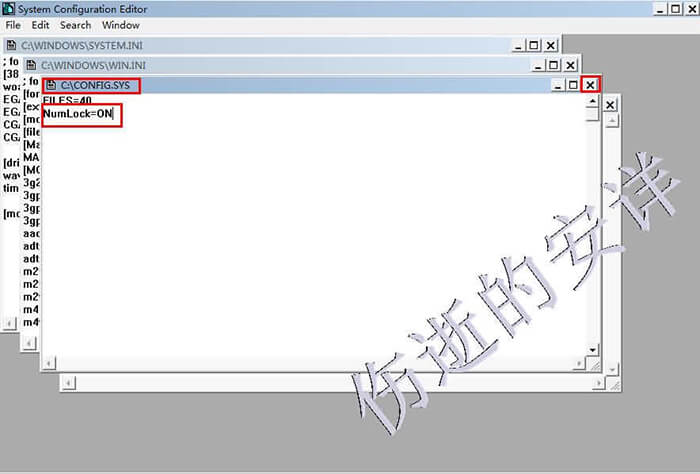
5、Win键+R打开运行,然后输入sysedit,然后点击确定打开系统配置编辑器

6、大打开的几个窗口中找到CONFIG.SYS,然后输入内容后点击右侧的关闭按钮,并保存
NumLock=ON 默认打开数字键盘
NumLock=OFF 默认关闭数字键盘
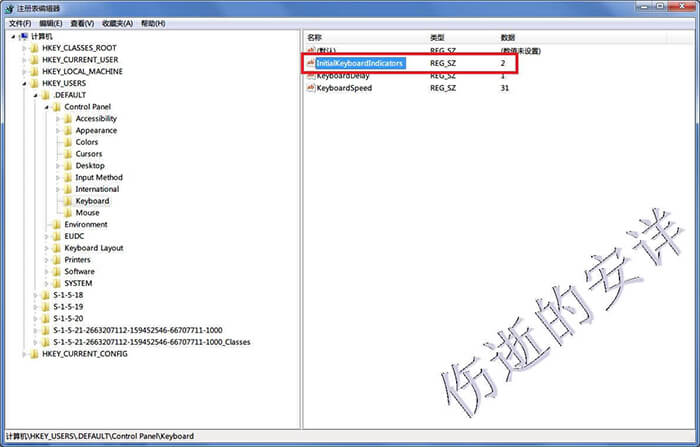
强烈推荐使用方法一,安全方便,且100%成功,而方法二和三都容易因为各种原因而不成功

